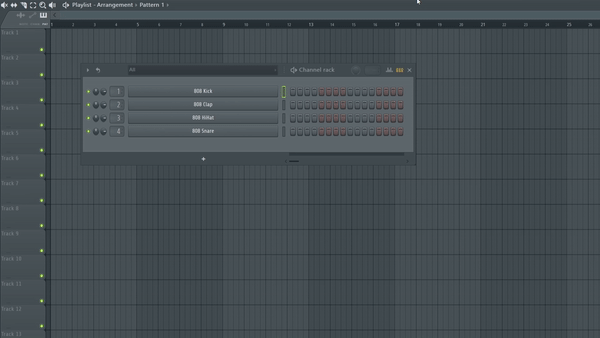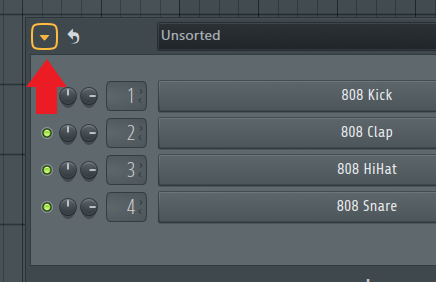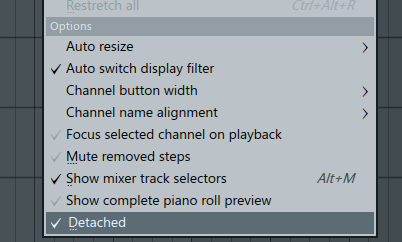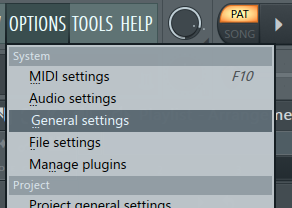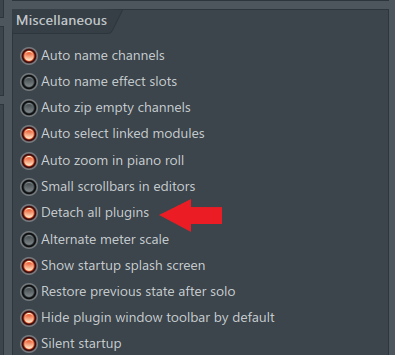こんにちは、さいだーです。

こんなお悩みを解説します。
✔本記事の内容
・ミキサー、ピアノロールなどの画面を前面表示する方法
・全部にDetachedを適応する場合
✔信頼性
記事を書いている自分は、
海外のyoutubeを見ながら独学でfl studioを4年ほど使用。
twitterで情報発信もしているので興味がある方はフォローお願いします。twitter
✔前置き
本記事ではfl studioの画面を前面表示する方法の解説していきます。
この記事を読んでいただければ、
fl studioの画面を前面表示できる設定が分かるようになり、
画面の切り替えなどが楽になります。
画面を前面表示するとは
まず始めに、

と思った方もいると思いますので説明すると。
画面を前面表示するとは、
例えばfl studioでチャンネルラックを表示した後にピアノロールを表示するとピアノロールが前面表示されますよね。
ここでは、
チャンネルラックを表示した後にピアノロールを表示してもチャンネルラックが前面表示される設定を紹介していきます。
前面表示の設定をしておくと、
・画面を固定できるので画面を切り替えなくていい
というメリットがあるので覚えておくといいと思います。
では次にやり方の解説をしていきます。
ミキサー、ピアノロールなどの画面を前面表示する方法
この方法はミキサー、ピアノロールなどのfl studioに画面が表示できるもの大体に使えます。
ミキサー、ピアノロールなどの画面を前面表示する方法は、
ミキサー、ピアノロールどの画面でもいいので画面左上の▲マークを選択してください。
▲マークを選択すると、
メニューの中にDetachedという項目があるのでDetachedに✓を入れましょう。
これで前面表示をする設定は完了です。
後は、
このDetachedに✓をいれた状態で違う画面を表示して確認してみて下さい。
このように前面表示されると思います。
そして、

としている人はもっと簡単に✓を入れる方法があるので紹介します。
全部にDetachedを適応する場合
全部にDetachedを適応する場合は、
fl studio左上にあるタブのOPTIONSからGeneralを選択してください。
Generalの右下にある、
Miscellaneousの項目からDetach all pluginsに✓を入れましょう
すると全部の画面にDetachが適応されます。
ただ、
全部の画面にDetachを適応すると、自分はプレイリストの画面が邪魔だなと感じることが多々あったのでプレイリストに適応することはお勧めしません。